Этот урок похож на предыдущий, делается все также, но с небольшими изменениями. Я расскажу, как сделать эффект 3D в фотошопе или выход из фотографии в другом ракурсе. В результате должна получится такая картинка.
Открыть фото , в котором будем создавать эффект 3D. Я взяла фото с лебедем.
1-Файл-открыть.
Дальше все, как в уроке выход из фото. Напишу кратко.
2-Слой-новый-слой.
3-Редактирование-выполнить заливку. Залить белым цветом.
4-В окне слоев активировать нижний слой, затем: слой-создать дубликат слоя и в окне слоев поставить этот слой вверх.
5 Сделать прямоугольное выделение на фото.
и создать маску слоя ( перейти в окно слоев и кликнуть по значку маски).
6-В окне слоев активировать средний слой , уменьшить непрозрачность, и кликнуть по маске верхнего слоя
7-Кистью (белой) проявить верхнюю часть лебедя.
Теперь сделаем изображение воды искаженным, чтобы усилить эффект 3D.
8-На вертикальной панели инструментов выбрать "перо"![]() , на горизонтальной панели параметров, кликнуть по второму значку контуров.
, на горизонтальной панели параметров, кликнуть по второму значку контуров.
9-Теперь пером сделать выделение (кликать , по местам, где красные точки.
10-Перейти в окно слоев, там нажать на "контуры" , кликнуть правой кнопкой мыши по синей строке
и, в появившемся окне, выбираем " образовать выделенную область". На фото появится выделение.
Посмотрите на окно слоев, чтобы на верхнем активированном слое, была активна и маска.
11-Кистью (черной),
стереть изображение воды с боков.
12-Выделение-инверсия. По краям фото выделение исчезнет, а изображение воды остается выделенным.
13-В окне слоев активировать средний белый слой.
14-Редактирование-свободное трансформирование. Подводя мышку к маячкам, и потянув за них, расширить выделение.
Нажать на клавиатуре Enter или вверху значок "применить".
15-Слой-новый-скопировать на новый слой.
16-Слой- стиль слоя-тень.
Теперь подправим белую кромку. В окне слоев активный "слой 2".
17-Редактирование-трансформирование-искажение. Потянув за левый маячок внутрь, исказить немного кромку, затем тоже сделать с правым маячком , а верхний средний потянуть слегка вниз.
18- Картинка получится такая. Таким образом получился эффект 3D созданный в фотошопе.
19- Теперь можно и поменять фон. Для этого активировать белый слой
20- Редактирование-выполнить заливку. Заливаете любым цветом.
У меня фон сделан градиентом. Как сделать градиент, можно посмотреть здесь.
21- В окне слоев кликнуть по верхнему слою и файл- сохранить для Web и устройств.





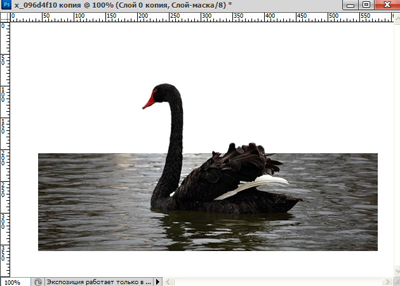
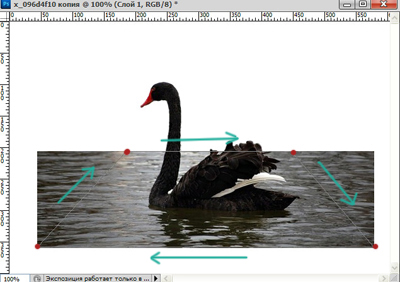
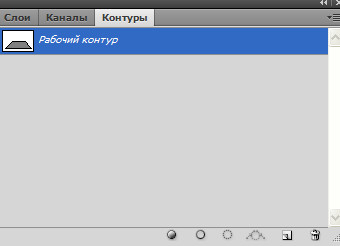
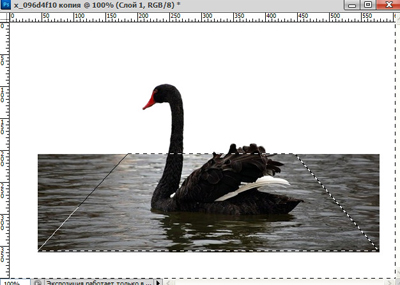
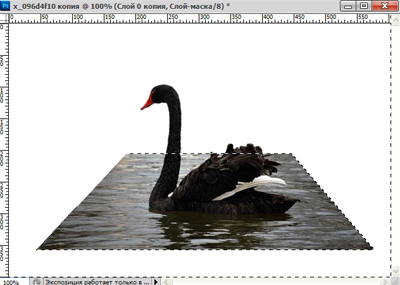
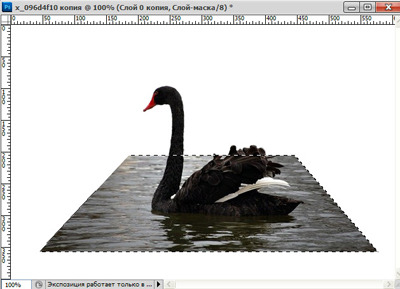

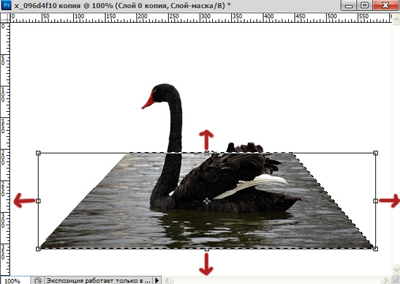



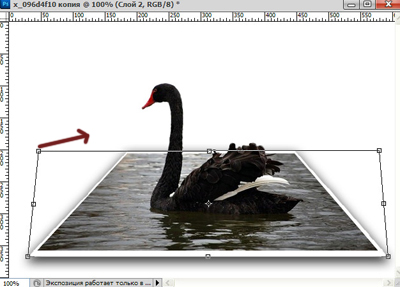
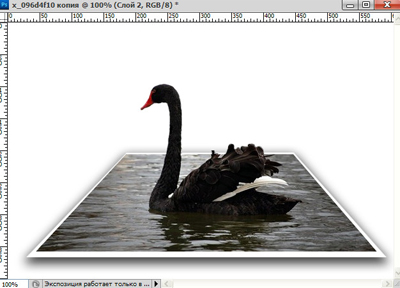

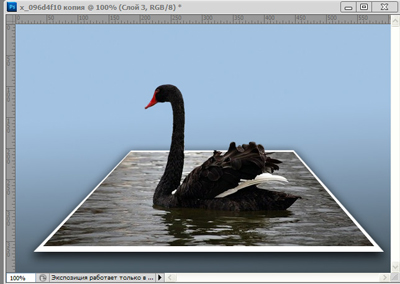


вот здорово, вот это я и хотела, спасибо вам за урок большое, теплое и сердечное, а то я замучилась со слоями, побежала делать!!!!!!
Галина, если, что будет по уроку непонятно,пишите.
Расписано очень подробно, надо попробовать самой, наверное тогда поймёшь многое, спасибо!
Пробуйте,Полина, и у Вас все получится.
Замечательный эффект…фото смотрится после этого необычно…!
Дам ссылку на ваш сайт дочке, она работает в фотошопе, думаю, оценит.
классно смотрится. обидно, что времени на поиграться с фотошопом совсем нет. твит
Спасибо, Наталья. Может быть, когда-нибудь, найдется время и для фотошопа.
Здорово! Только я этот фотошоп никак не осилю 🙁
Очень интересный и полезный урок, мне пригодится ! Спасибо Надежда за такой подробный урок, беру Ваш сайт в закладки.
Елена, просто начните пошагово делать какой-нибудь понравившийся урок. Для меня когда-то фотошоп тоже был очень не понятен.Но я училась по урокам.
Спасибо,Эдуард. Рада, что Вам понравилось. Успехов Вам в продвижении Вашего сайта.
Очень полезный и хороший сайт! А про уроки — класс!
Спасибо, Сергей, за теплые слова.
Хочу попросить у вас урок по анимации развивающие волосы, я делаю коллажики, а вот с волосами у меня просто кошмар, я пробывала пластикой, фильтр океанские волны, но так не эффективно, мне нравилось анимировать в гимпе волосы, но гимп я удалила, полностью в фотошопе, подскажите мне вариант не сложной анимации для моих работ, спасибо.
Зашла проведать,Надежда!)Скучаю…Думаю,что когда времени будет побольше,вернусь…)
Сделаю,Галина, урок в ближайшее время.
Спасибо,Зухра. Конечно все утрясется и времени будет побольше.
Отлично, Надежда! Как хочу научиться работать в фотошопе, пока знаю немного, только можно сказать азы.Беру Ваш сайт в закладки.
Научится никогда не поздно, Людмила. Если есть желание, все обязательно получится.
очень хорошо рассписано
Так красиво получилось и все подробно описано. Жалко, что лебедь в 3D одиноким остался 🙂
Teresa,у Вас хорошая идея: добавить лебедю пару.
Добрый вечер,Надежда!Делала ведь такие фотографии,а сейчас не получилось…наверное нужно было просмотреть предыдущий урок…Или невнимательно что-то…)Вот что значит забросить фотошоп…)
Все исправимо,Зухра. Со второй попытки получится.
На 11 пункте все тормозится,не стирается черной кистью края воды почему — то…?И верхний слой синий и маску активировала…
Перед 11 пунктом мне нужно было сделать команду-Инверсия,тогда кромка воды стала убираться черной кистью).
Вот,Зухра, Вы сами нашли, где было упущено. Я иногда тоже забываю про инверсию.